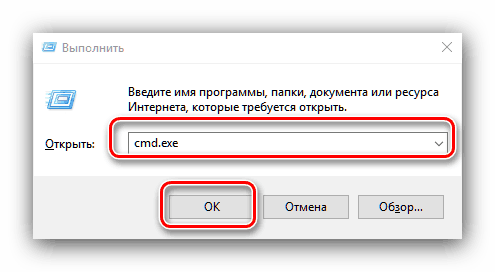اگر ویندوز 10 چاپگر شبکه را نمی بیند چه کاری باید انجام دهد؟
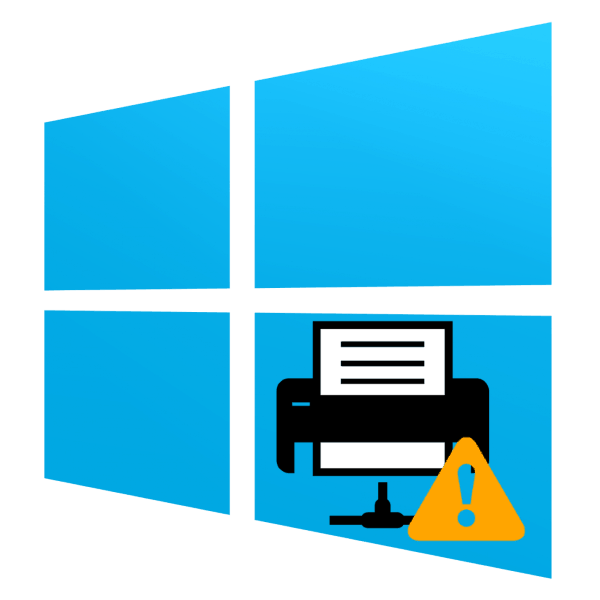
توانایی کار با پرینترهای شبکه در تمام نسخه های ویندوز، با شروع با XP اجرا می شود. از زمان به زمان این ویژگی مفید ناتوان است: چاپگر شبکه دیگر توسط کامپیوتر شناسایی نمی شود. امروز ما می خواهیم به شما در مورد نحوه رفع این مشکل در ویندوز 10 بگویم.
محتوا
روشن کردن تشخیص چاپگر شبکه را روشن کنید
دلایل زیادی برای مشکل توضیح داده شده است: منبع ممکن است راننده، سیستم های اصلی و هدف، یا برخی از اجزای شبکه است که به طور پیش فرض در ویندوز 10 غیرفعال است. ما جزئیات بیشتری درک خواهیم کرد.
روش 1: تنظیم اشتراک گذاری
اغلب، منبع مشکل به طور نادرست به اشتراک گذاری پیکربندی شده است. روش برای ویندوز 10 خیلی متفاوت از سیستم های قدیمی است، اما دارای تفاوت های ظریف است. 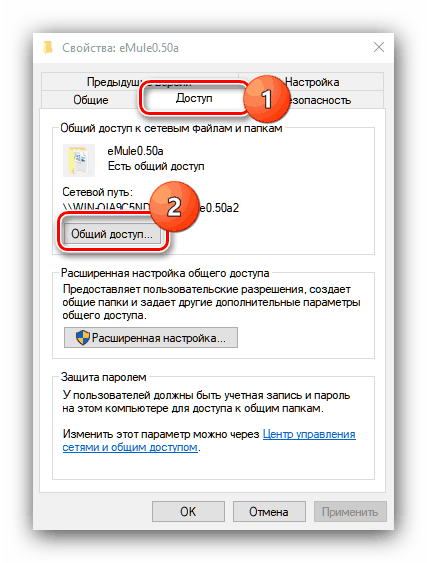
جزئیات بیشتر: راه اندازی اشتراک گذاری در ویندوز 10
روش 2: پیکربندی فایروال
اگر تنظیمات به اشتراک گذاری در سیستم صحیح باشد، اما مشکلات شناسایی چاپگر شبکه همچنان مشاهده می شود، دلیل آن ممکن است در تنظیمات فایروال باشد. واقعیت این است که در ویندوز 10 این عنصر امنیتی به سختی کار می کند و علاوه بر افزایش امنیت نیز منجر به پیامدهای منفی می شود. 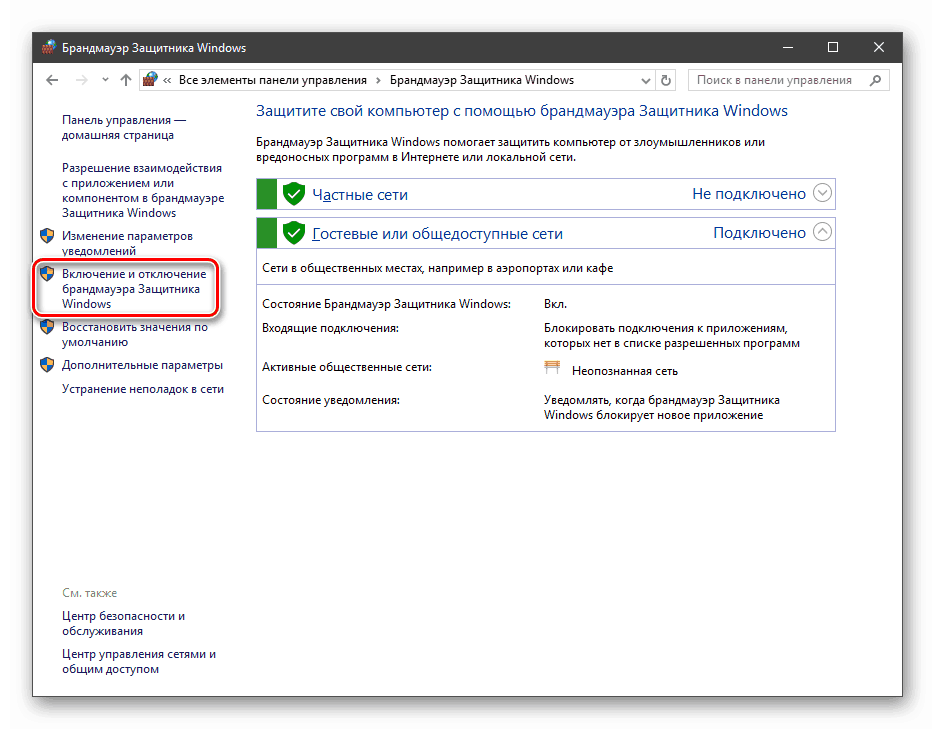
درس: پیکربندی فایروال ویندوز 10
یکی دیگر از نجوم که مربوط به نسخه "ده ها" 1709 است این است که به علت خطای سیستم، یک کامپیوتر با 4 گیگابایت رم یا کمتر چاپگر شبکه را تشخیص نمی دهد. بهترین راه حل در این وضعیت خواهد بود بروز رسانی به نسخه فعلی ، اما اگر این گزینه در دسترس نیست، شما می توانید از "خط فرمان" استفاده کنید .
- "Command Prompt" را با حقوق مدیر باز کنید
![خط فرمان را به عنوان مدیر برای حل مشکلات چاپگر شبکه در ویندوز 10 باز کنید]()
جزئیات بیشتر: نحوه اجرای "خط فرمان" از مدیر در ویندوز 10
- اپراتور زیر را وارد کنید، سپس از کلید Enter استفاده کنید :
sc config fdphost type = own - برای پذیرفتن تغییرات کامپیوتر را مجددا راه اندازی کنید.
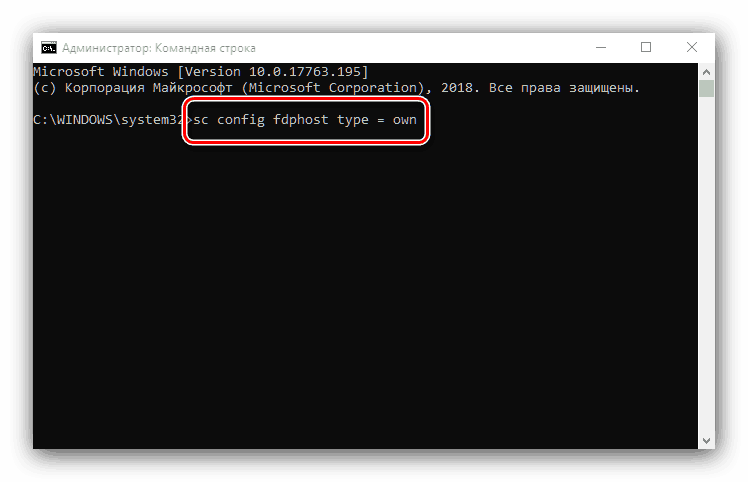
وارد کردن دستور فوق به سیستم اجازه می دهد که چاپگر شبکه را به درستی شناسایی کند و آن را به کار ببرد.
روش 3: رانندگان بیت درست را نصب کنید
اگر یک چاپگر شبکه مشترک در رایانه های با ویندوز با ظرفیت های مختلف مورد استفاده قرار گیرد، به عنوان مثال، دستگاه اصلی تحت کنترل ده ها 64 بیت و کامپیوتر دیگری تحت هفت -32 قرار می گیرد. بیت راه حل این مشکل نصب رانندگان هر دو بیت عمق در هر دو سیستم است: نصب نرم افزار 32 بیتی در x64 و 64 بیت در سیستم 32 بیتی. 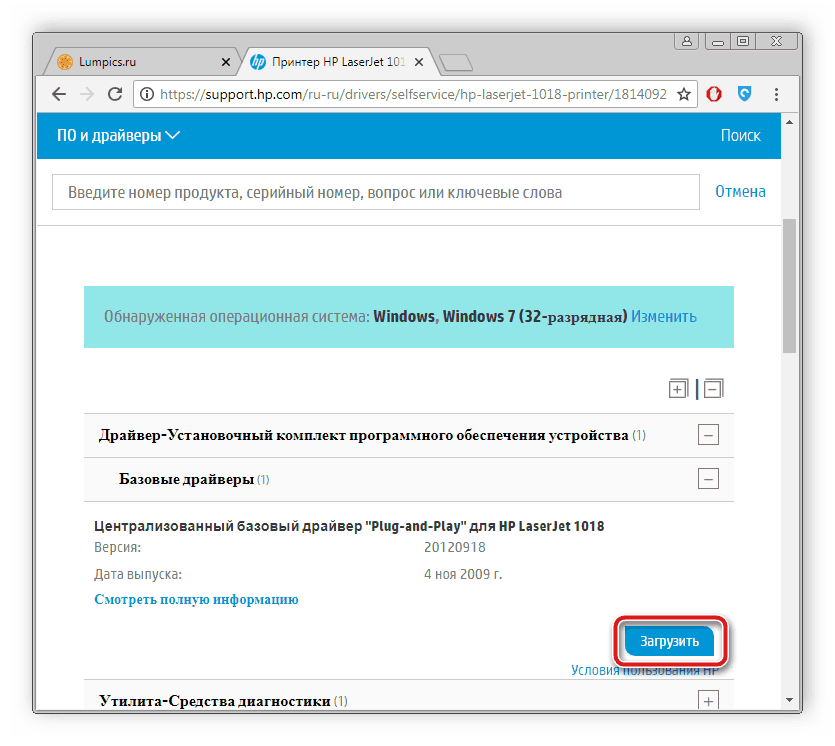
روش 4: رفع خطا 0x80070035
اغلب مشکلات مربوط به شناسایی یک چاپگر متصل از طریق شبکه با اطلاع رسانی با متن «مسیر شبکه یافت نشد» همراه است . خطا بسیار پیچیده است و راه حل آن پیچیده است: شامل تنظیمات پروتکل SMB، اشتراک گذاری و غیرفعال کردن IPv6 است. 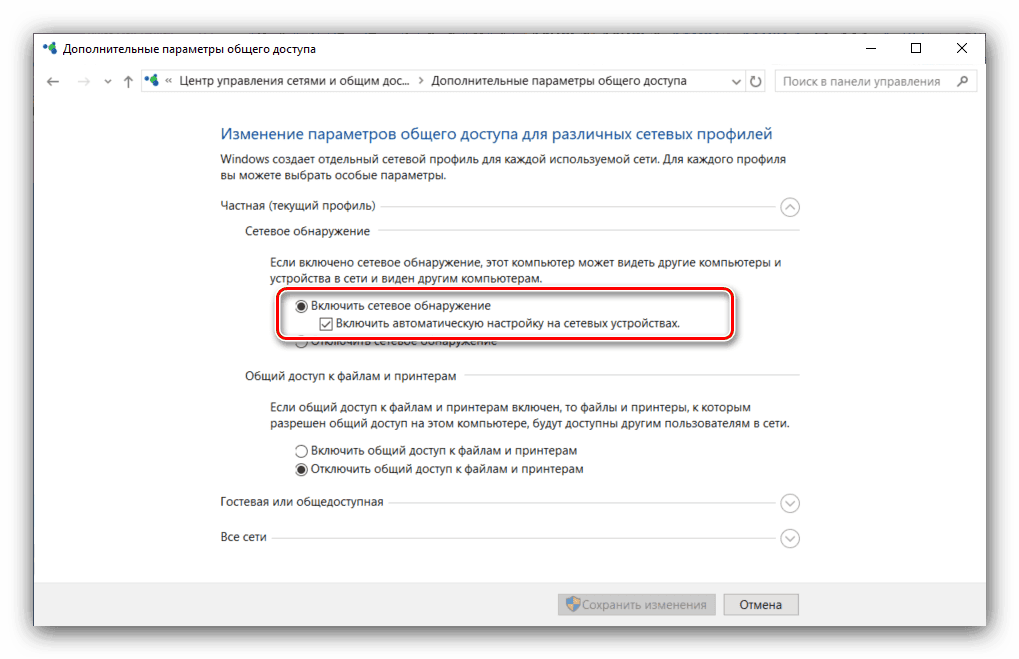
درس: خطای 0x80070035 در ویندوز 10 را رفع کنید
روش 5: عیب یابی خدمات دایرکتوری فعال
عدم دسترسی یک چاپگر شبکه اغلب با اشتباهات در کار Active Directory همراه است، یک ابزار سیستم برای کار با دسترسی مشترک. دلیل این امر دقیقا در AD و نه در چاپگر قرار دارد و باید دقیقا از طرف جزء مشخص شده اصلاح شود. 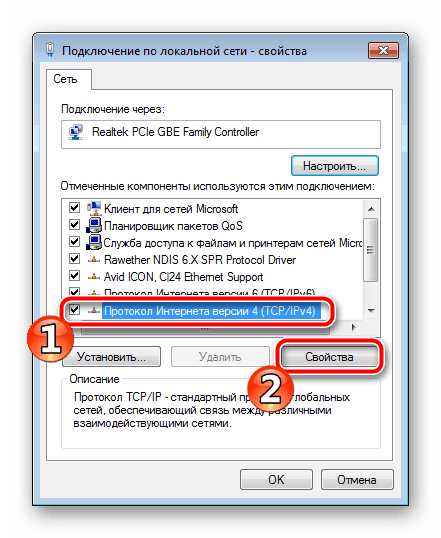
جزئیات بیشتر: حل مشکل با کار Active Directory در ویندوز
روش 6: چاپگر را دوباره نصب کنید
روش های شرح داده شده در بالا ممکن است کار نکند. در این مورد، باید به یک راه حل رادیکال برای این مشکل توجه داشت: نصب مجدد چاپگر و تنظیم اتصالات به آن از سایر ماشین ها. 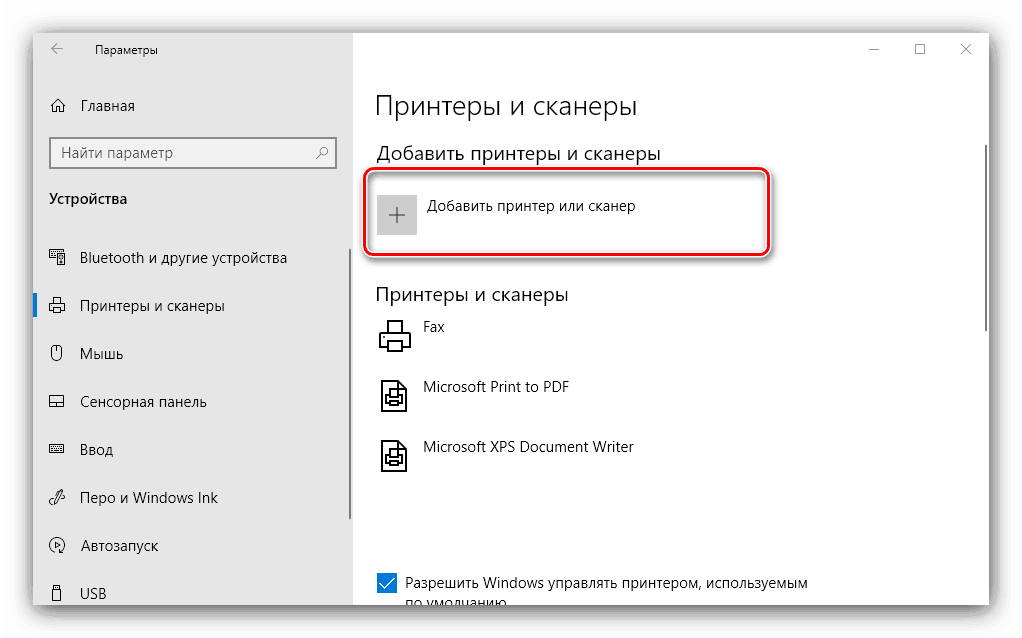
جزئیات بیشتر: نصب چاپگر در ویندوز 10
نتیجه گیری
چاپگر شبکه در ویندوز 10 ممکن است به دلایل مختلف از طرف سیستم و از دستگاه خود در دسترس نباشد. اکثر مشکلات تنها نرم افزاری هستند و می توانند توسط کاربر یا مدیر سیستم سازمان تأیید شوند.